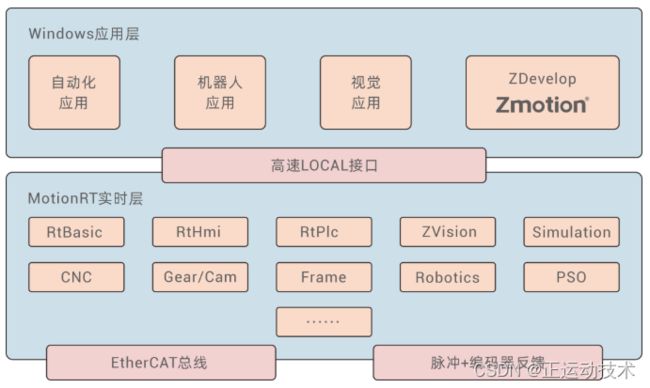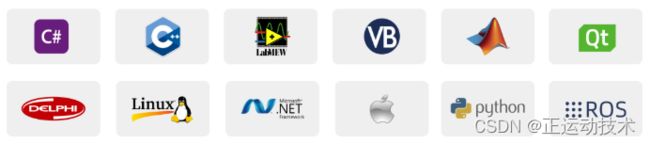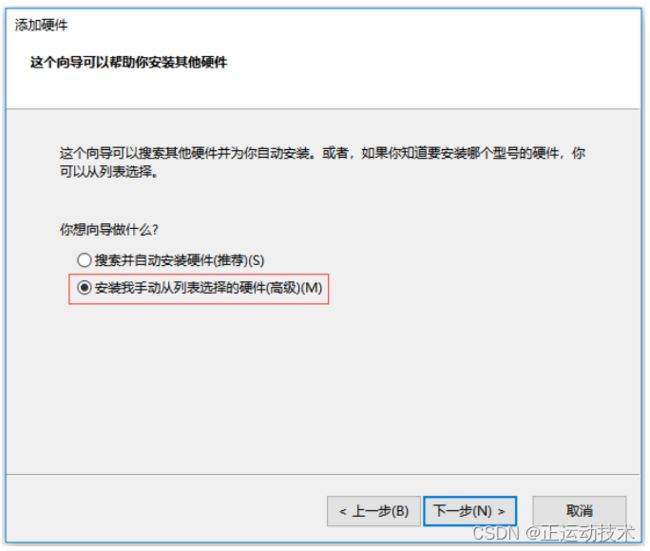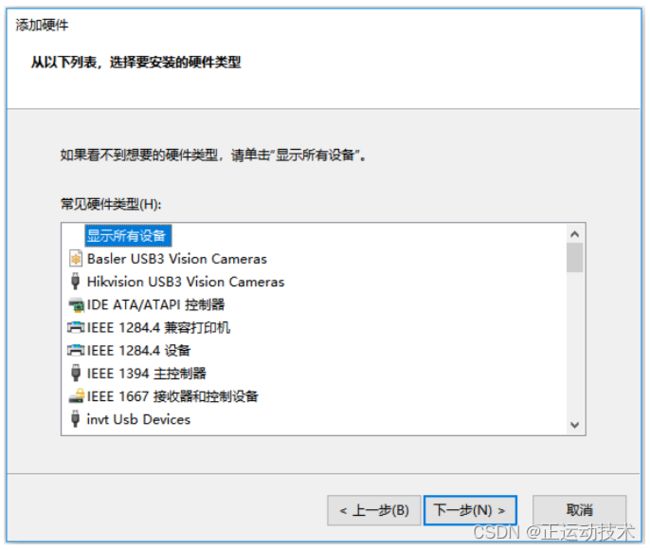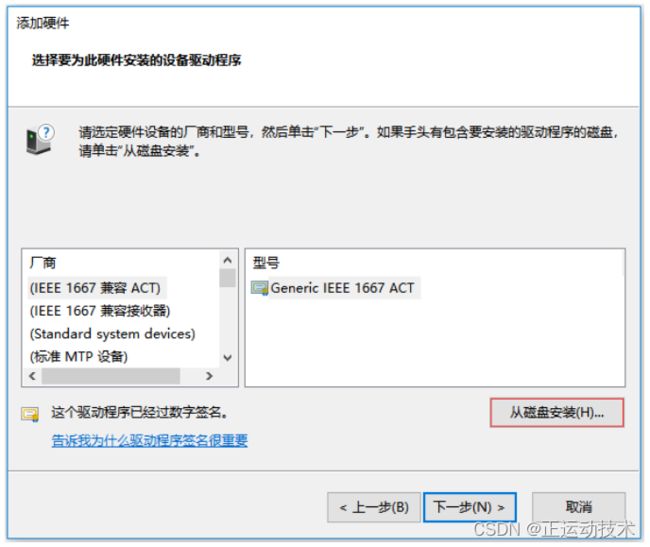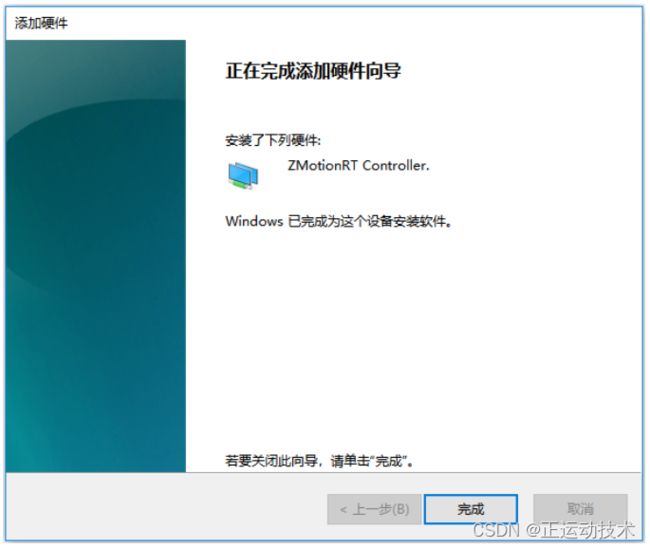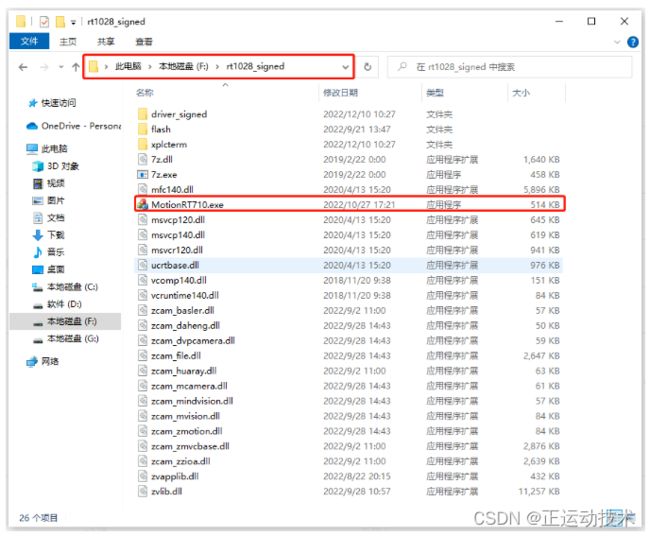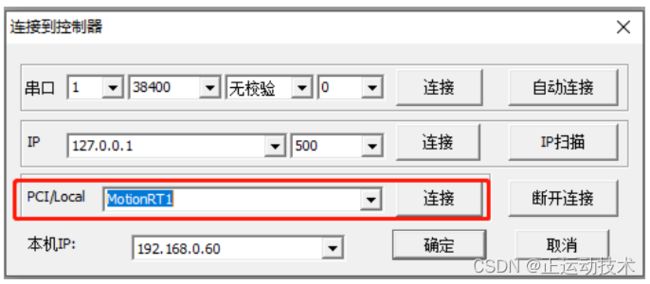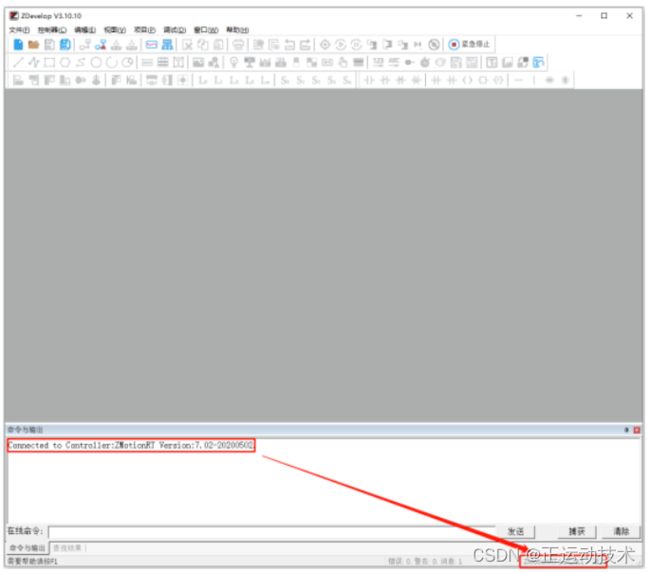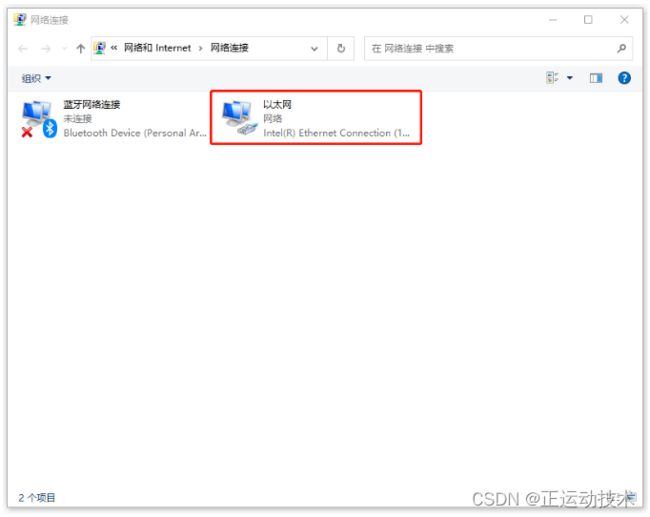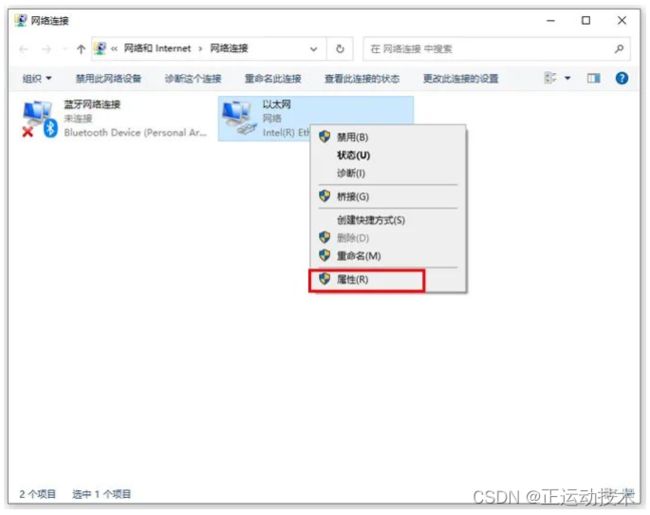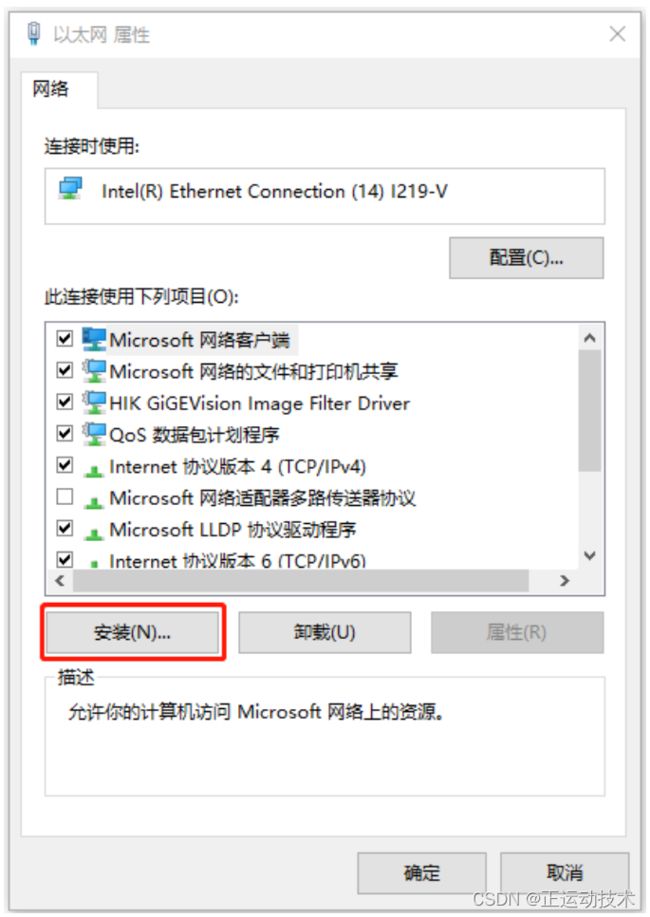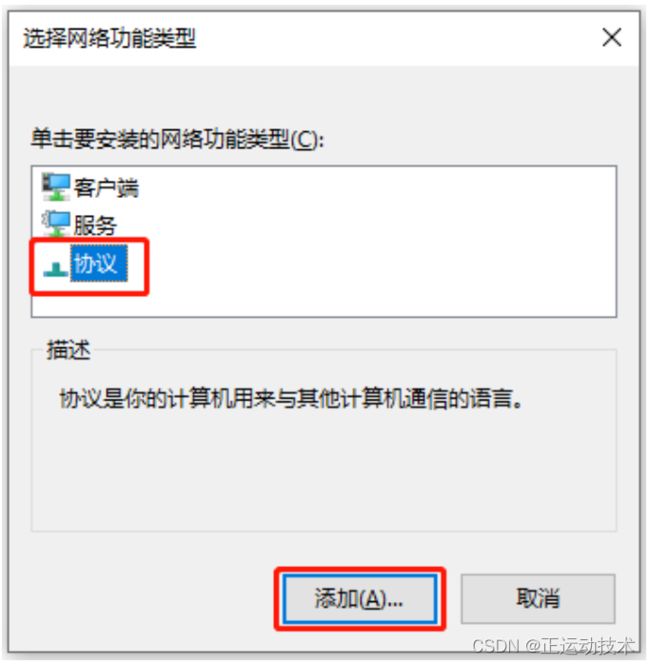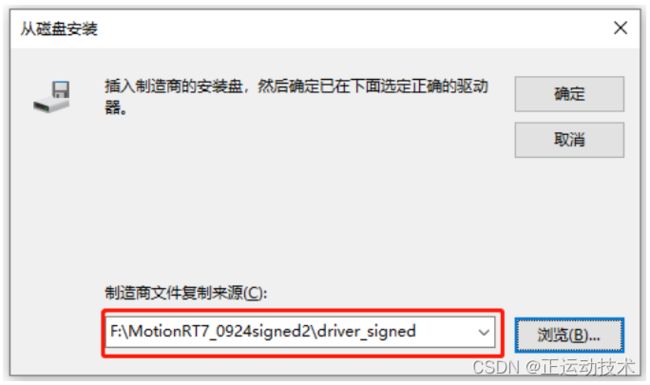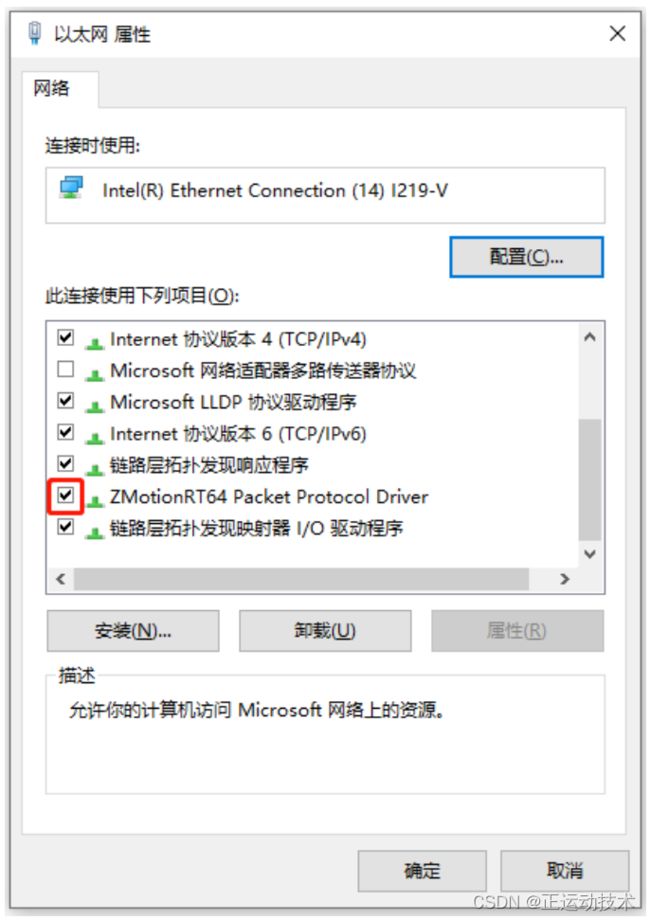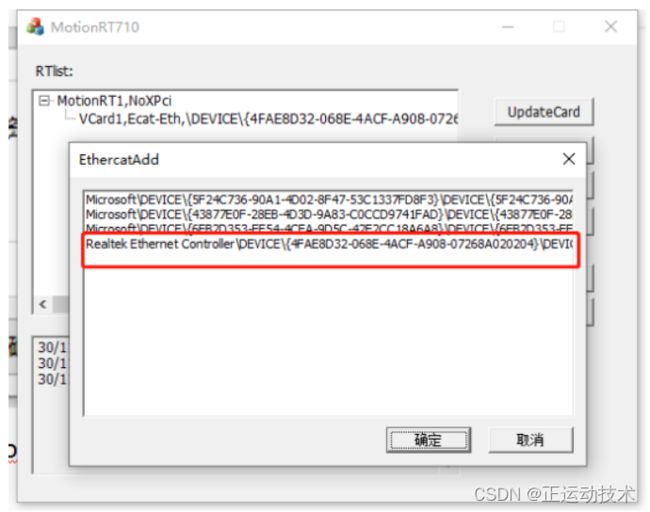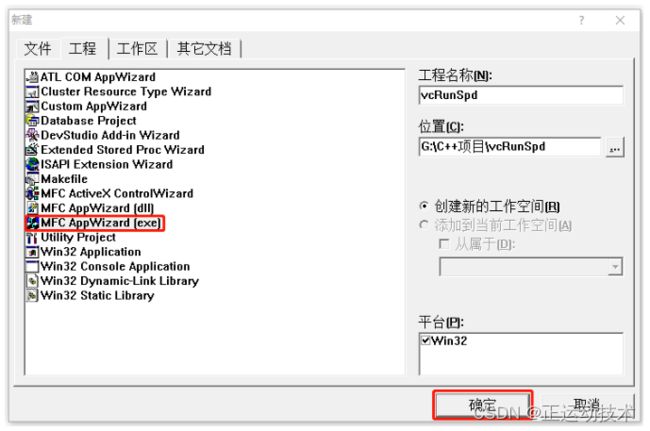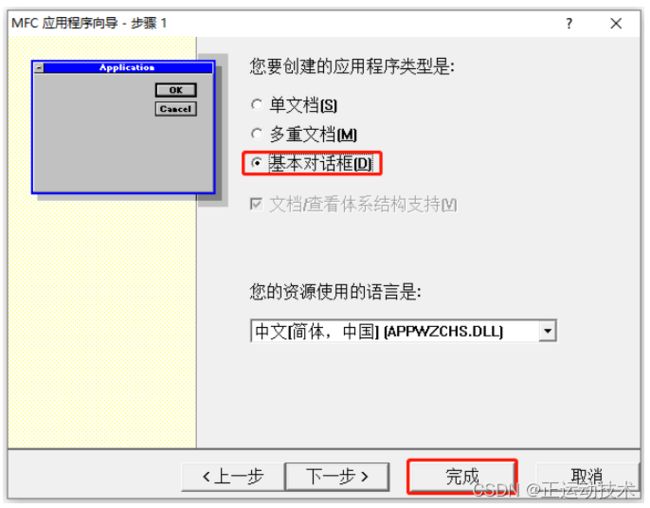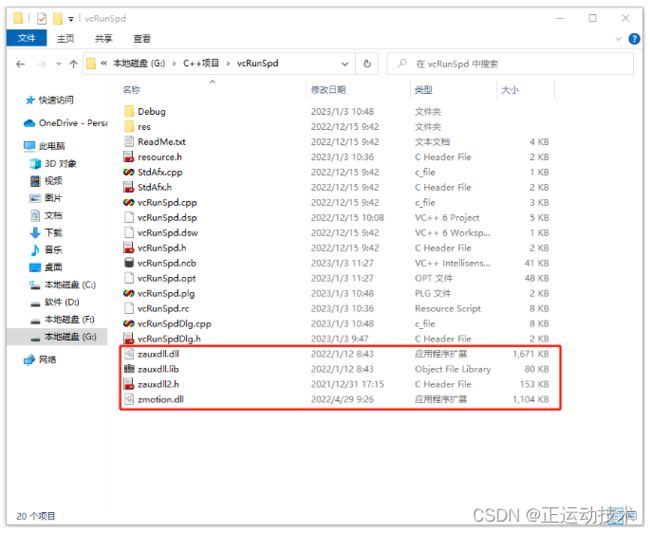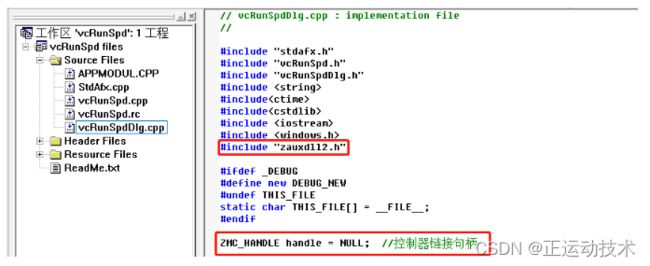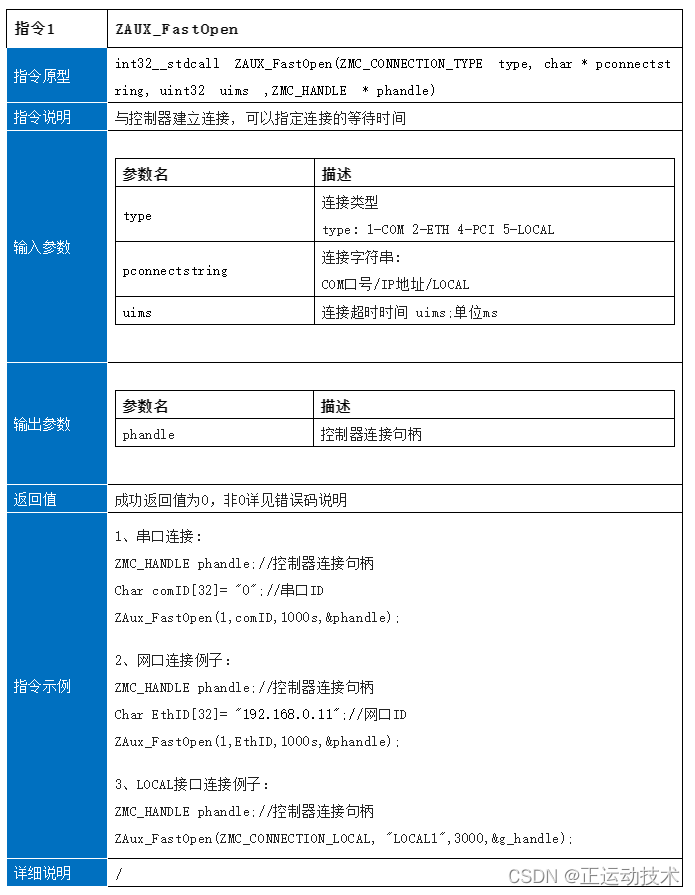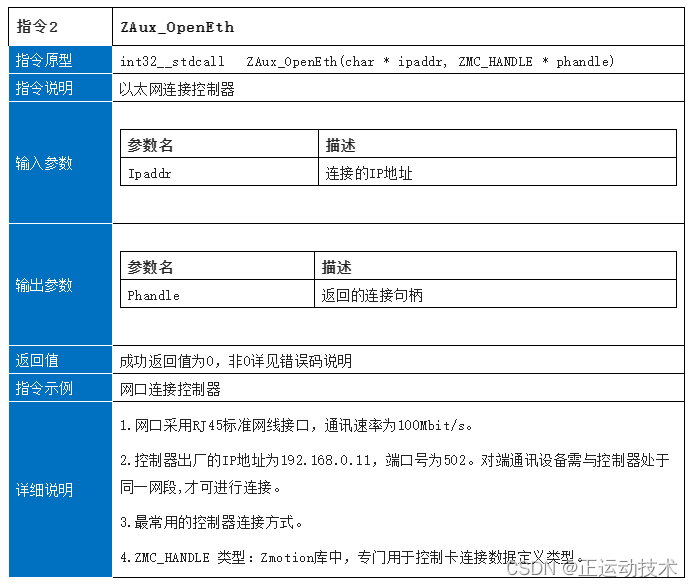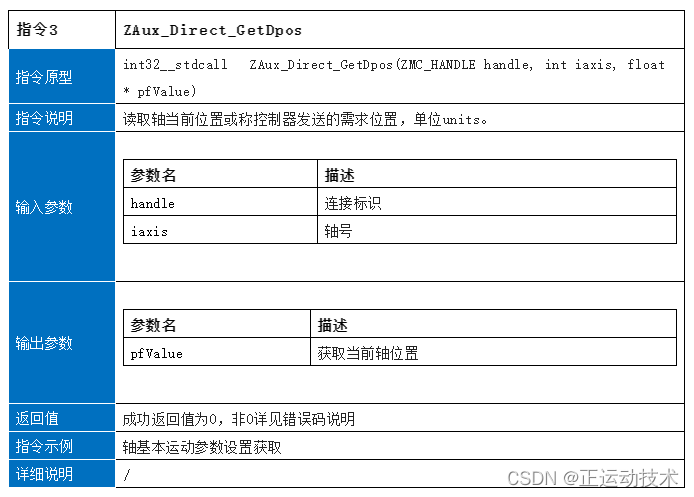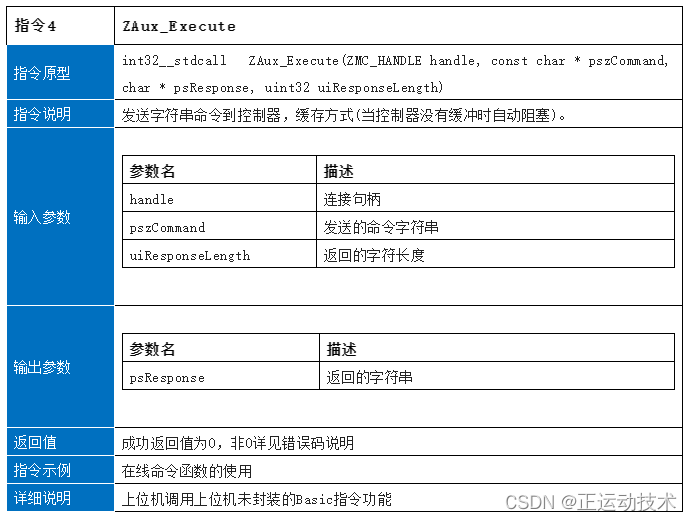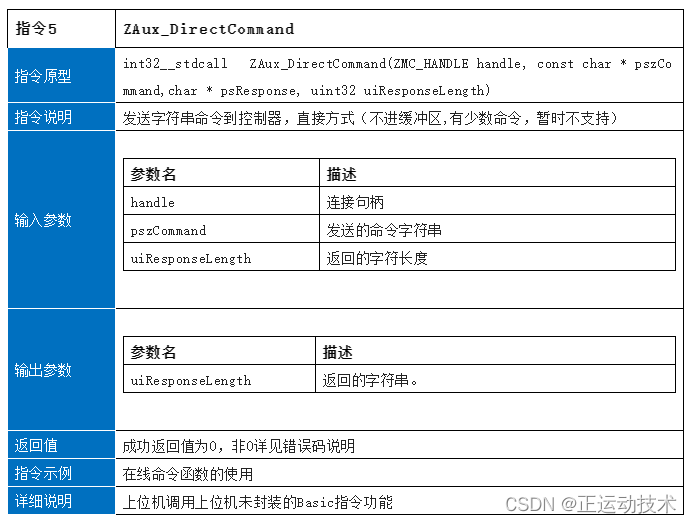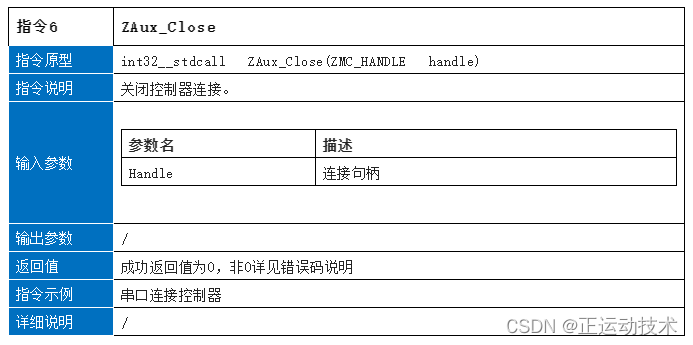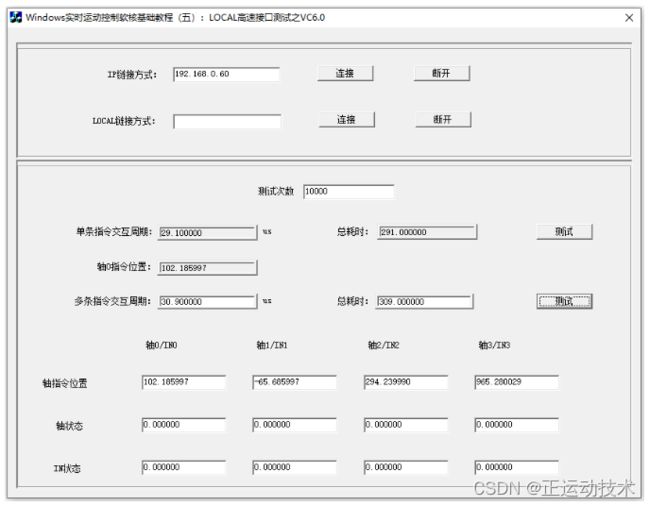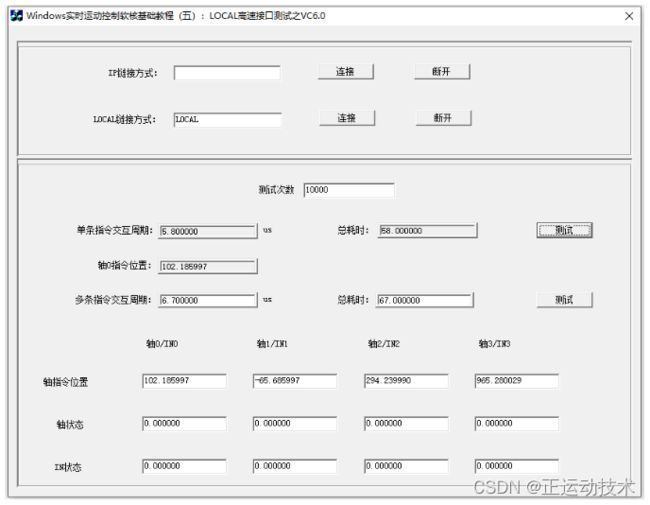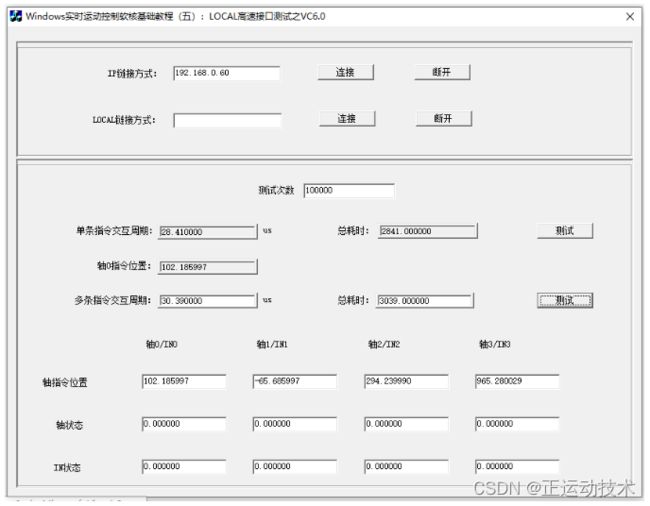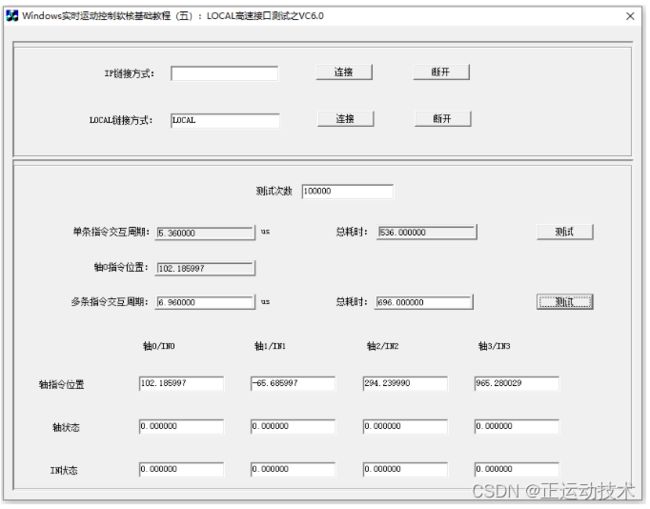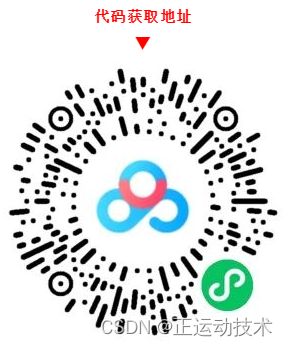Windows实时运动控制软核(五):LOCAL高速接口测试之VC6.0
今天,正运动小助手给大家分享一下MotionRT7的安装和使用,以及使用VC6.0对MotionRT7开发的前期准备。
01 MotionRT7简介
MotionRT7是深圳市正运动技术推出的跨平台运动控制实时内核,也是国内首家完全自主自研, 自主可控的Windows运动控制实时软核。

1.MotionRT7具备以下特点
(1)独立软件安装,适合各种Windows电脑;绿色免安装,快速体验;采用硬件绑定的运行许可证授权(未授权也可试用);可以方便配置、启动、连接、模拟运行等。
(2)与MotionRT其它版本功能兼容,一次开发,可快速切换到嵌入式,Linux各种平台。
(3)统一函数库接口,快速的本地LOCAL接口,运动函数调用快至us级别,比普通PCI卡快数十倍。
(4)集成机器视觉,快速搭建各类运动控制+机器视觉的实时应用。
(5)强大多卡功能,最多240轴联动,支持跨卡联动,脉冲与总线联动,振镜与平台联动,轻松实现位置锁存 /PSO等高级功能。
2.持续迭代的运动控制实时内核MotionRT
MotionRT是正运动技术持续建设与发展的运动控制实时内核,已不断迭代 7代,从MotionRT1到MotionRT7。
运动控制程序、视觉算法、MotionRT7运动控制引擎,通过高共享内存进行数据交互,大大提升运动控制与机器视觉的交互效率。
用户自定义功能,融合Gmc、Gear/Cam、Frame、Robotics、CNC 等算法,打造 用户的专用控制系统。
4.统一开放的API函数
统一完善的SDK库 ,所有的第三方开发环境同一套API接口,跨平台的产品架构,提高效率,保持兼容性。
5.简单易用的运动控制功能特性
a.点位运动、直线插补、圆弧插补、螺旋插补、连续轨迹加工;
b.电子凸轮、电子齿轮、同步跟随、位置锁存、虚拟轴叠加;
c.S曲线加减速,SS曲线加减速,轨迹运动更柔和;
d.1D/2D/3D高速位置同步输出PS0,充分满足视觉飞拍、高速点胶、激光加工;
e.客户可自定义运动控制算法或者机器人正反解算法;
f.方便与第三方视觉配合。
6.开放的EtherCAT与配置调试工具
ZDevelop具备开放易用的配置,开发,调试,诊断等工具。ZDevelop不仅是个绿色免费的软件,而且具备轴调试,轴状态,示波器等工具。
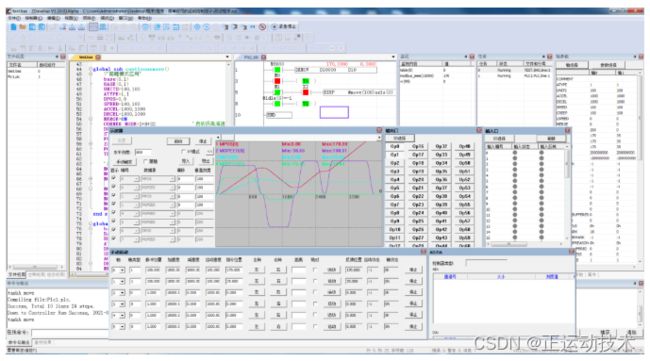
MotionRT7广泛支持EtherCAT总线,支持市面上广泛易用的EtherCAT伺服,EtherCAT步进,EtherCAT IO,EtherCAT阀岛和EtherCAT传感器。
我司后续将持续完善EtherCAT的配置工具,持续努力做最好用的运动控制。
02 MotionRT7的安装和使用
第一步:安装驱动程序
1.打开“设备管理器”,选择“操作”中的“添加过时硬件”,选择“手动选择”。
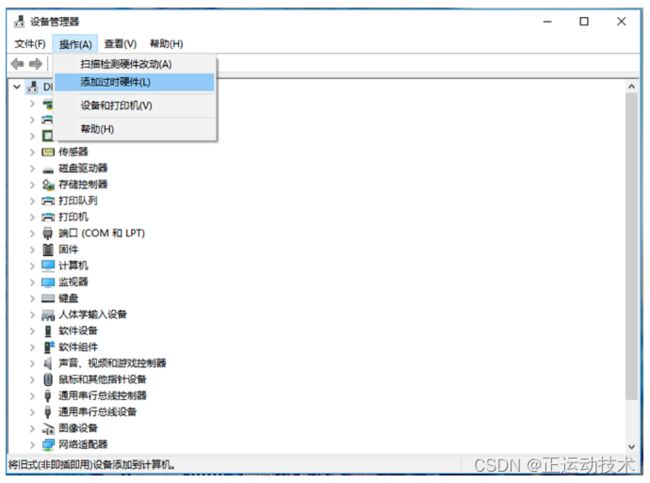
4.点击“浏览按钮”选择驱动所在的路径,打开文件夹“driver_signed”,选择“ZMotionRt64.inf”。
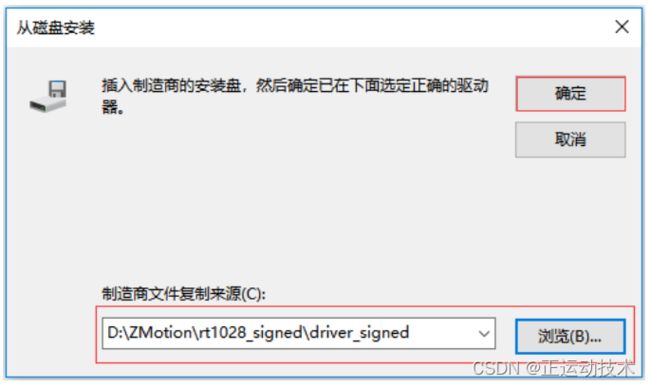
注意:驱动更新时,要从设备管理器删除设备,一定要选择把驱动文件也删除。
6.MotionRT7驱动安装视频演示
正运动技术MotionRT7--驱动安装教程演示
第二步:运行控制台程序
1.打开控制台程序所在位置,运行可执行文件“MotionRt710.exe”。
2.点击“Start”。
第三步:使用ZDevelop软件链接到控制器,进行参数监控
ZDevelop链接控制器,软件版本3.10以上,使用PCI/LOCAL方式进行连接。
第四步:网口扩展EtherCAT主站协议
1.查看网络连接。
2.选择用作EtherCAT的网卡,右键属性,安装协议。
3.点击从磁盘安装,选择驱动器所在的路径,打开文件夹”driver_signed”,选择“MotionRtPacket.inf”。
4.安装成功后,确认ZMotionRT64 Packet Protocol Driver前面有选上。
在RT控制台程序选择增加AddEcat,这时能看到对应网卡,选择后,启动RT。
- MotionRT7 EtherCAT协议安装视频演示。
正运动技术MotionRT7--EtherCAT协议安装教程
自带PC的网卡EtherCAT具有一定的实时性,如EtherCAT要提升性能,则需要把网口其它的协议都去掉以提升实时性。
如需进一步提升实时性,请使用正运动专门的EtherCAT运动控制卡XPCIE1032。
更多关于MotionRT7的参数设置以及相关问题,请参照“MotionRT7说明书”。
相关资料请前往正运动技术官网www.zmotion.com.cn或联系正运动相关人员。
03 VC6.0进行MotionRT7项目的开发
1、打开VC++6.0,新建一个工程。
2、选择“MFC APPWizard(exe)”,选择工程保存路径,设置工程名,点击确定。
3、在应用程序类型选择基本对话框,完成项目新建。
4、将产品配套光盘“…\函数库\dll”文件夹中的动态链接库“zmotion.dll”、“zauxdll.dll”、头文件“zauxdll2.h”和lib文件“zauxdll.lib”复制到工程文件夹中。
5、选择“Project”菜单下的“Settings…(设置)”菜单项。切换到“Link”标签页,在“Object\library modules”栏中输入lib文件名:zauxdll.lib。
6、在应用程序文件中加入函数库头文件的声明,如:#include “zauxdll2.h”,并定义一个控制器的链接句柄。
至此,用户就可以在VC6.0中调用函数库中的任意函数,编写应用程序,具体函数的用法及功能可以参考光盘资料中的ZMotion PC函数库编程手册。
(1)相关PC函数介绍
注:使用IP模式连接MotionRT7的时候,要将MotionRT710中的Config配置项Eth num的值设置为一个大于0的数(1-12),输入的IP为本机IP,可以在ZDevelop中直接查看。
(2)相关程序
①通过IP链接方式的链接按钮的消息响应函数来链接控制器。
//IP链接方式链接控制器
void CVcRunSpdDlg::OnButton1()
{
CString str;
GetDlgItem(IDC_EDIT1)->GetWindowText(str);
std::string ip = str.GetBuffer(100);
if (!ZAux_OpenEth(&ip[0],&handle))
{
MessageBox("MotionRT7链接成功!");
}
else
{
MessageBox("MotionRT7链接失败!");
}
}
②通过LOCAL链接方式的链接按钮的消息响应函数来链接控制器。
//Local链接方式链接控制器
void CVcRunSpdDlg::OnButton3()
{
CString s;
GetDlgItem(IDC_EDIT2)->GetWindowText(s);
std::string str = s.GetBuffer(100);
if (!ZAux_FastOpen(5, &str[0], 1000, &handle))
{
MessageBox("MotionRT7链接成功!");
}
else
{
MessageBox("MotionRT7链接失败!");
}
}
③通过断开按钮的消息响应函数来断开控制器的链接。
//断开上位机与控制器的链接
void CVcRunSpdDlg::OnButton2()
{
ZAux_Close(handle);
MessageBox("已断开!");
}
④通过单条指令交互周期的测试按钮对单条指令交互的周期进行测试。
void CVcRunSpdDlg::OnButton5()
{
clock_t start,end;
CString s;
std::string S;
float dpos;
double tme;
GetDlgItem(IDC_EDIT3)->GetWindowText(s);
S = s.GetBuffer(100);
int i,ans=0;
for(i=0;iSetWindowText(s);
s.Format(_T("%lf"),dpos);
GetDlgItem(IDC_EDIT6)->SetWindowText(s);
}
⑤通过多条指令交互周期的测试按钮对多条指令交互的周期进行测试。
void CVcRunSpdDlg::OnButton6()
{
clock_t start,end;
CString s;
std::string S;
int i,ans=0;
char get[255];
float data[12] = { 0 };
double tme;
std::string cmd = "?dpos(0),dpos(1),dpos(2),dpos(3),axisstatus(0),axisstatus(1),axisstatus(2),axisstatus(3),in(0),in(1),in(2),in(3)";
GetDlgItem(IDC_EDIT3)->GetWindowText(s);
S = s.GetBuffer(100);
for(i=0;iSetWindowText(s);
ZAux_TransStringtoFloat(&get[0], 12, data);
s.Format(_T("%f"),data[0]);
GetDlgItem(IDC_EDIT9)->SetWindowText(s);
s.Format(_T("%f"),data[1]);
GetDlgItem(IDC_EDIT10)->SetWindowText(s);
s.Format(_T("%f"),data[2]);
GetDlgItem(IDC_EDIT11)->SetWindowText(s);
s.Format(_T("%f"),data[3]);
GetDlgItem(IDC_EDIT12)->SetWindowText(s);
s.Format(_T("%f"),data[4]);
GetDlgItem(IDC_EDIT13)->SetWindowText(s);
s.Format(_T("%f"),data[5]);
GetDlgItem(IDC_EDIT14)->SetWindowText(s);
s.Format(_T("%f"),data[6]);
GetDlgItem(IDC_EDIT15)->SetWindowText(s);
s.Format(_T("%f"),data[7]);
GetDlgItem(IDC_EDIT16)->SetWindowText(s);
s.Format(_T("%f"),data[8]);
GetDlgItem(IDC_EDIT17)->SetWindowText(s);
s.Format(_T("%f"),data[9]);
GetDlgItem(IDC_EDIT18)->SetWindowText(s);
s.Format(_T("%f"),data[10]);
GetDlgItem(IDC_EDIT19)->SetWindowText(s);
s.Format(_T("%f"),data[11]);
GetDlgItem(IDC_EDIT20)->SetWindowText(s);
}
(3)运行效果
(4)例程演示
VC6.0例程讲解
04 分析与结论
以上分别是对IP方式链接MotionRT7与LOCAL方式链接MotionRT7的指令交互测试,从上面的运行效果图的数据显示来看,当进行 1w次 和进行 10w次 的单指令交互或多指令交互时 ,LOCAL链接的方式进行指令交互所需要的单条指令交互时间 (平均5.8us左右和5.3us左右) ,一次性读取9个状态的多条指令交互时间 (平均6.7us左右和6.9us左右) 都要比IP链接的方式更快 (平均30us左右与31us左右)。
同时参考之前C++和C#的测试结果,发现C++和C#的LOCAL接口的指令交互周期跟VB.NET的指令交互周期区别不大,具体测试结果如下表:
其次,我们可以从运行结果看出MotionRT7在LOCAL链接的方式下,指令交互的效率也是非常地稳定,当测试数量从1w增加到10w时,单条指令交互时间与多条指令交互时间波动不大,这将为工艺作业中稳定性提供了极大的保证。
MotionRT7的出现,绝对是一次重大的惊喜与升级,它为我们在进行大批量指令交互的过程中,提供了更好的效率与稳定性,给生产创造更高的效率与更多的价值!
相关的函数请参照“ZMotion PC函数库编程手册”。
本次,正运动技术 Windows实时运动控制软核(五):LOCAL高速接口测试之VC6.0 ,就分享到这里。